



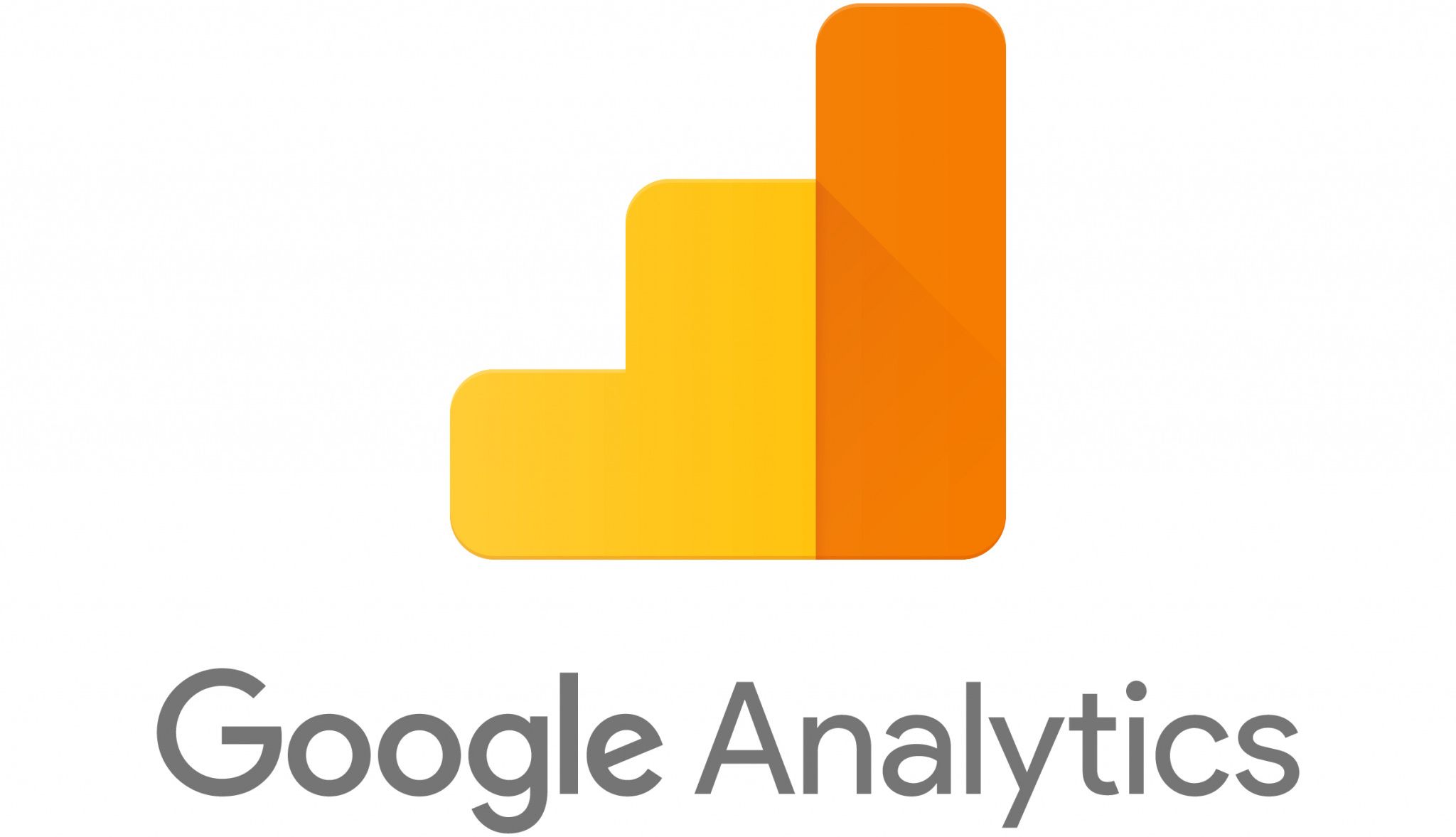
INDEX
ウェブサイトに Googleアナリティクスを連携させると、徐々に自分のウェブサイトの訪問者の特徴が見えてきます。
ここで重要となるのが、訪問者たちの動向です。自分が見てほしいページにきちんとユーザーさんが集まっているのか。これを判断するには、生のデータを見ているだけではなかなか難しいところがあります。
そこで今回の記事では、アクセス数の目標達成度を、Googleアナリティクスの中で簡単に集計する方法について解説します。
まずは、アクセス数を正確に計測するための設定についてご紹介します。
Googleアナリティクスのフィルタ機能を使えば、アクセス解析においてノイズとなるアクセスを除去することができます。
ノイズとなるアクセスというのは、例えば、ウェブサイトの管理会社や管理人によるアクセスなどです。
フィルタ機能を設定するためには、 Googleアナリティクスのホーム画面の左下にある歯車ボタンから管理画面に移行し、「フィルタ」を開きます。
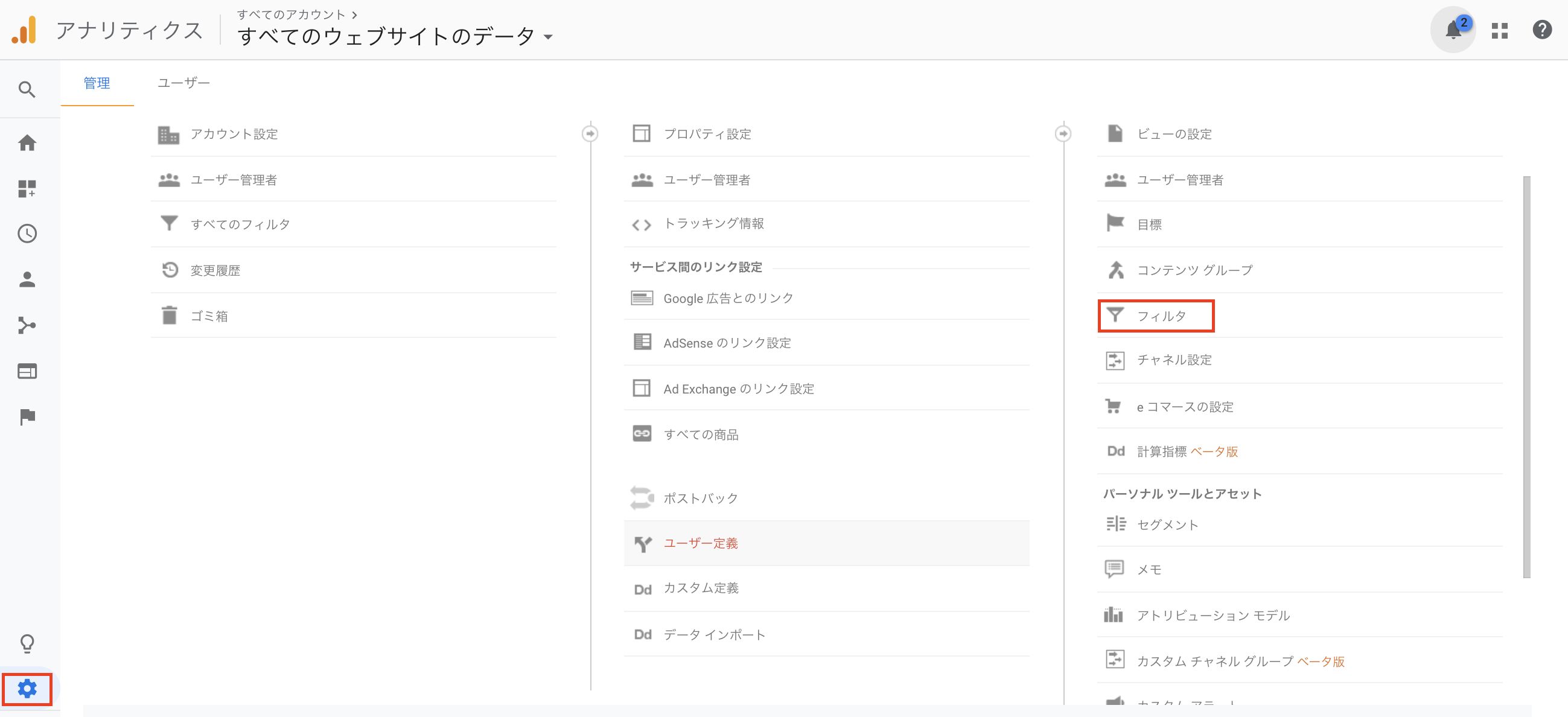
次に、画面左上にある、「フィルタを追加」という赤いボタンを押してください。

アクセス除外の具体例として、 ここではIPアドレスを利用した、自社アクセス除外の設定をあげます。
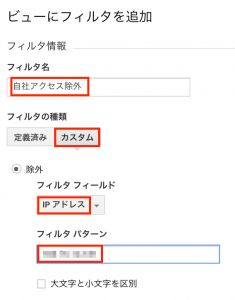
「フィルタ名」には管理する上で分かりやすい名前をつけてください。ここでは「自社アクセス除外」とします。続いて「フィルタの種類」として「カスタム」を選択してください。
「フィルターフィールド」では、除外する対象を選ぶことができます。今回は「IPアドレス」を選択します。IPアドレスの他にもURLや、特定の地域や端末など、訪問者の属性を選んでアクセス計測から除外することもできます。
続いては、ウェブサイトの目標を考えます。目標を達成したセッション数をコンバージョン数(CV数)、コンバージョンの割合をコンバージョンレート(CVR)と呼びます。
コンバージョン数を計測する上で、最も重要なのが、ウェブサイトの最終到達点をどこに設定するか、ということです。ポートフォリオサイトならば、受注に関するお問い合わせ画面、ECサイトならば、商品購入画面、というように、ウェブサイトの目的に沿ったゴールとなるページを決めましょう。
ページが決まったら、目的のページのURLを確認していきます。問い合わせの完了や購入完了などウェブサイト上でのサービスが完了した際に表示されるページを 「サンクスページ」と呼びます。サンクスページには、通常、URLの末尾に「thanks.html」や「complete.html」などがついていますので、アドレスを確認してみてください。
いよいよ、目標を設定していきます。まず、 管理画面に移行し、「目標」を開きます。
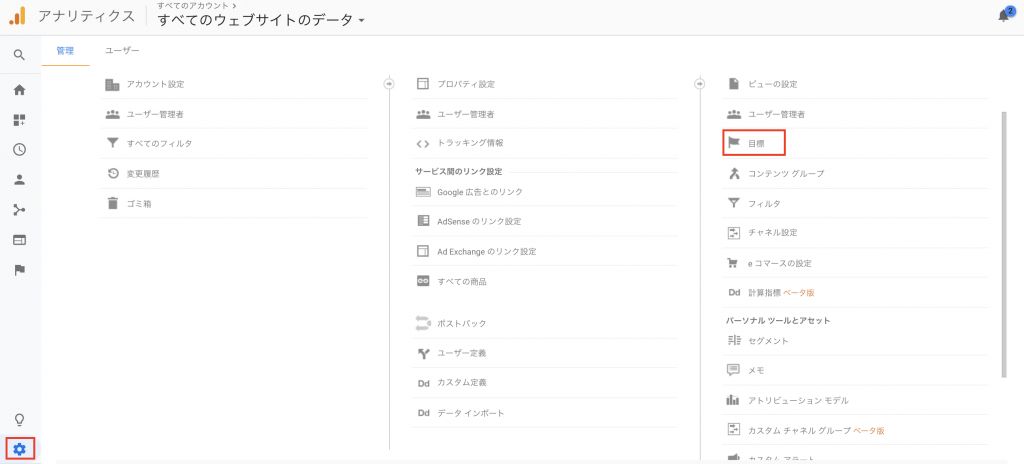
「目標」設定画面が開けたら、画面左上にある、「新しい目標」という赤いボタンを押してください。目標は最大で20個まで設定できます。

画面が遷移したら、目標を設定していきます。 まずは目標の種類を選んでいきます。「収益」や「集客」など目的に合わせた「テンプレート」が用意されていますが、その中に自分の目的に合うものがない場合は、「カスタム」で設定してください。
今回は、一例として「テンプレート」から「オンライン登録」を選択しました。選択が完了したら左下の「続行」ボタンを押してください
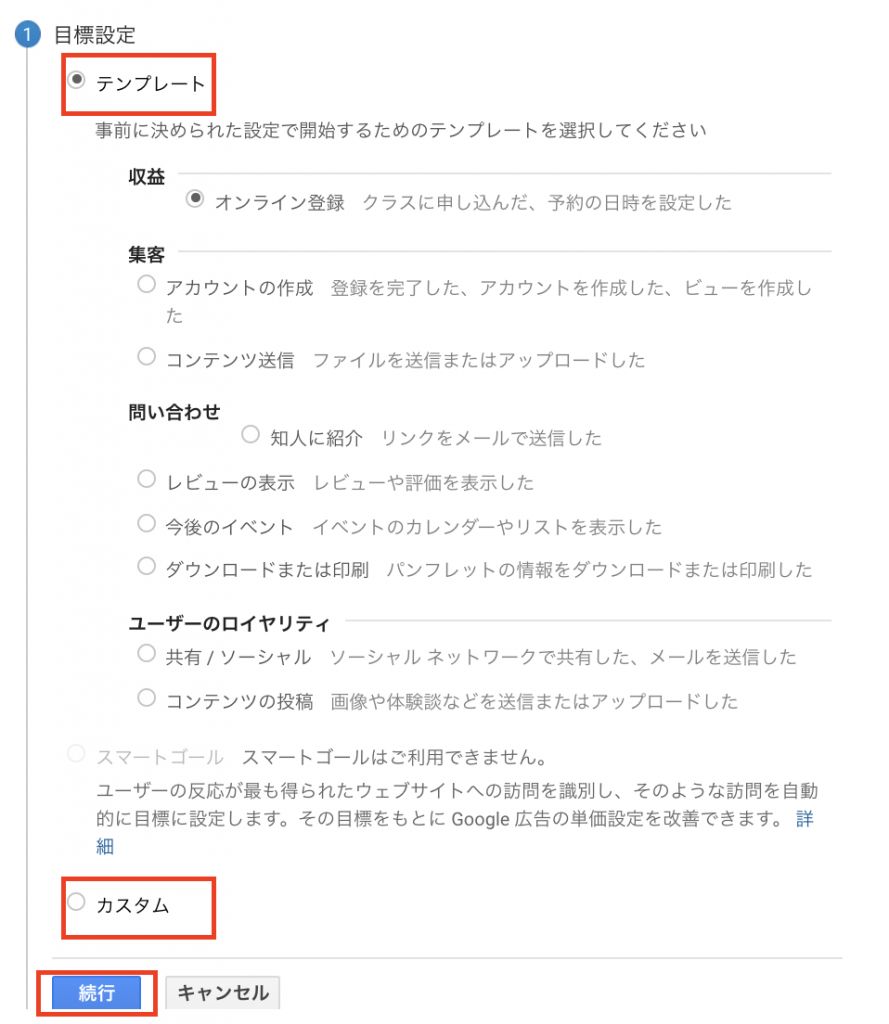
続いて目標の内容を説明していきます。「名前」には管理しやすい名前を付けてください。今回はそのまま「オンライン登録」とします。
「目標スロット ID」 では、目標を管理するための ID を自分で割り振ることができます。 IDは最大20までセットと呼ばれるグループは最大5個まで設定できます。特にIDを使って管理しなくていい場合は、デフォルトの設定のままで進んでください。
次に目標の「タイプ」を設定します。 今回は、「到達ページ」を選択してください。
以上が選び終わったら、「続行」ボタンを押してください。
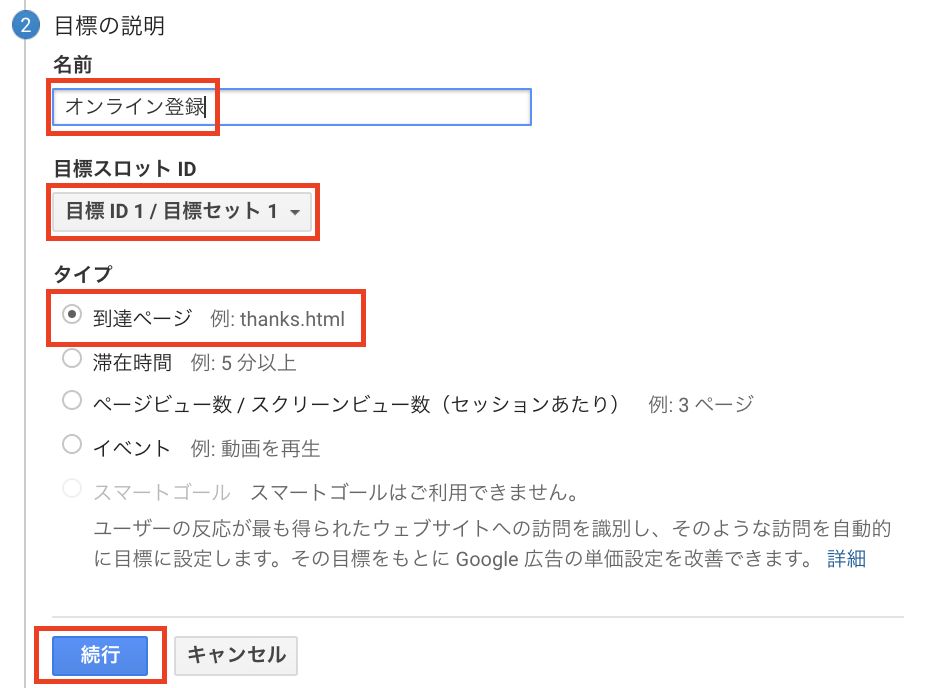
最後に「目標の詳細」を設定してください。
「到達ページ」には、到達ページの種類とURLを記入してください。
到達ページのの種類は、問い合わせページのように、到達ページが1種類しかない場合と、ECサイトのように、商品ごとにURLが変わる場合で異なります。
種類 | 種類についての説明 | 記入するURL |
等しい | 到達ページのURLが1種類しかない場合 例:https://www.sample.com/thanks.html | /thanks.html |
先頭が一致 | 到達ページのURLが複数存在し、その先頭が一致している場合 例:https://www.sample.com/thanks〇〇.html | /thanks |
正規表現 | 到達ページのURLが複数存在し、先頭は一致しないが、何らかの規則性を持っている場合 例:https://www.sample.com/〇〇thanks.html | /(.*)thanks.html |

「値」では、コンバージョン当たりの単価を入力します。例えば単価110円の商品の購入完了画面ならば、「値」は「1USD(USドル)」となります。問い合わせのように、単価を計測できないものは、「オフ」に設定してください。
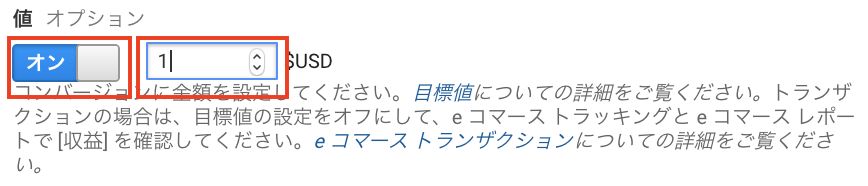
最後に、「目標達成プロセス」を設定します。この設定によって、訪問者が到達ページまで移動する過程を把握できます。
今回は、到達ページを会員登録の「完了画面」と仮定し、その過程で、訪問者は、顧客情報の「入力画面」、入力した内容の「確認画面」 に移動すると設定しました。
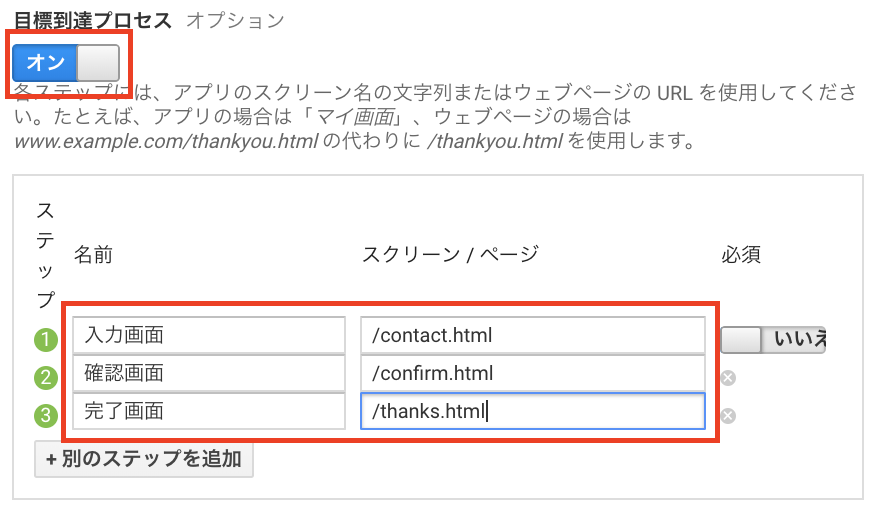
目標設定が完了すれば、コンバージョン数やコンバージョンレートが、Googleアナリティクスで随時、グラフなどの形式で可視化されていきます。
「内容はいいのに、なかなかアクセス数に繋がらない」や「アクセス数は多いのに、問い合わせや購買につながらない」などウェブサイトを運営する上で悩みは尽きません。
日々変化する数値の中を観察する中で、サイトのいいところや問題点が見えてくれば、サイト運営の活力や改善につながります。
一方で、目標は達成されているけれども、 物足りない場合や、なかなかサイトが伸びず、施策を講じてもうまくいかない場合は、Googleアナリティクスに併せ、BIツールの導入がおすすめです。
きちんと現状を把握して、頭を悩ませ改善策を考えることはウェブサイトのみならずあなた自身も成長させてくれるはずです!まずは一つ、目標を設定するところから、 ぜひ、始めてみてください。
もっとGoogleアナリティクスに関する記事が読みたい方は、導入編、活用編も合わせてご覧ください。
(大藤ヨシヲ)
メルマガ登録をしていただくと、記事やイベントなどの最新情報をお届けいたします。
30秒で理解!インフォグラフィックや動画で解説!フォローして『1日1記事』インプットしよう!

